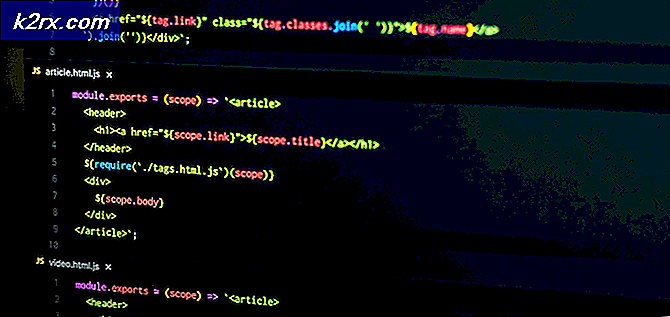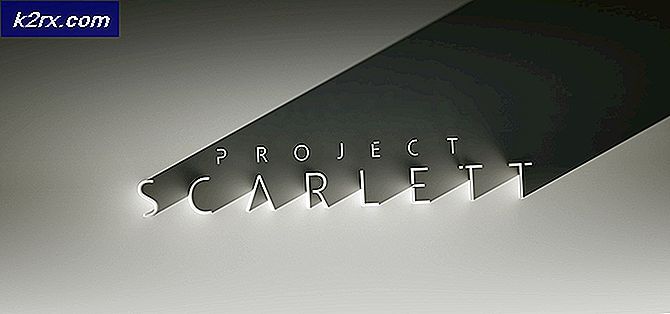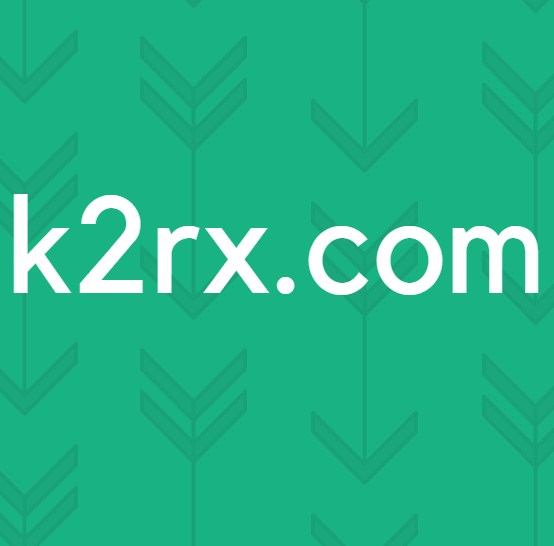Vad är nvbackend.exe och hur man fixar det?
Om du har ett NVIDIA-grafikkort installerat på ditt system kommer du att märka processer och tjänster som nvbackend.exe, Nvidia Streamer Service, nvcpl.exe etc. Dessa filer är paket som kommer när du installerar ditt grafikkort förare och de kommer med ytterligare program som krävs för att använda kortet vid maximal prestanda.
För att ditt NVIDIA grafikkort ska fungera smidigt och stabilt måste du installera drivrutiner regelbundet, vilket innebär att du installerar ytterligare program som du inte nödvändigtvis behöver. Den vanligaste applikationen du kan relatera till är NVIDIA GeForce Experience.
Nvbackend, även känd som NVIDIA Backend eller NVIDIA GeForce Experience Backend eller NVIDIA Update Backend en del av NVIDIA GeForce Experience-programmet. Som namnet antyder hanterar den backend av nätverkskommunikation som används av GeForce Experience. Bara så du vet, GeForce Experience är ett program som ger extra funktionalitet som videoinspelning till NVIDIA Graphics-kortet.
Denna process kör hela tiden och kan ibland orsaka hög CPU-belastning på datorn. Även om den här applikationen är helt ofarlig, så här är hur du tar bort den om du vill.
- Tryck på Windows + R för att öppna kommandotolken, skriv appwiz. cpl och klicka på OK .
- I fönstret Program, leta efter Nvidia GeForce Experience från listan över installerade program, dubbelklicka på den och följ sedan avinstallationsanvisningarna.
Åtgärda Nvbackend.exe relaterade problem
Det har förekommit ett antal klagomål från användare om NVIDIA GeForce Experience Backend. Vissa inkluderar hög CPU-belastning, spelkrascher och BSOD. Vi undersöker möjliga lösningar på problemet i metoderna nedan.
Metod 1: Starta om datorn
Det enklaste sättet att åtgärda ett besvärligt problem med nvbackend.exe är att starta om datorn. Detta löst problemet för många användare.
Metod 2: Fix NVIDIA GeForce Experience
NVIDIA GeForce Experience har inbyggda mekanismer för att lösa problem med relaterade tjänster och processer. Det är lätt att fixa sådana problem.
PRO TIPS: Om problemet är med din dator eller en bärbar dator, bör du försöka använda Reimage Plus-programvaran som kan skanna förvaret och ersätta korrupta och saknade filer. Detta fungerar i de flesta fall där problemet uppstått på grund av systemkorruption. Du kan ladda ner Reimage Plus genom att klicka här- Högerklicka på NVIDIA GeForce Experience-ikonen i systemfältet och välj Fix problem med NVIDIA GeForce Experience .
- Följ anvisningarna i guiden till slutet och starta om datorn. Allt ska fungera bra nu.
Metod 3: Starta om Geforce Experience Backend
- Tryck på Ctrl + Shift + Esc- tangenterna på tangentbordet för att starta uppgiftshanteraren .
- Klicka på Mer för att expandera uppgiftshanteraren och hitta sedan Nvidia Geforce Experience Backend
- Högerklicka på och avsluta uppgiften eller processen.
- Återuppta GeForce Experience och allt ska vara bra nu.
Metod 4: Inaktivera Antivirus
Det är ett vanligt problem att se användbara program som avbryts av antivirusprogram, särskilt Avast. Du bör försöka stänga av skärmarna och göra nvbackend.exe-funktionen korrekt. Det görs vanligen genom att högerklicka på antivirussymbolen i facket och sedan stänga av skärmarna / realtidsskydd därifrån.
Metod 5: Installera om GeForce Experience
Ofta är det antingen du måste uppgradera till en nyare version eller återgå till en äldre version av GeForce Experience för att få allt som fungerar bra igen.
- Ta bort alla befintliga NVIDIA Graphics-drivrutiner med hjälp av avinstallationsverktyget för Display Driver i säkert läge.
- Besök NVIDIA-drivrutins webbplats och sök efter dina grafikkortsdrivrutiner under manuellt hitta drivrutinerna. Du kan försöka växla mellan äldre versioner och nya versioner.
- Gå till nedladdningsläget för drivrutinen och starta drivrutinsprogrammet. Under installationen väljer du Anpassade alternativ och Rensa installera . Detta kommer att torka bort tidigare installationer och installera den aktuella versionen.
- Övervaka nvbackend.exe för att verifiera om det har slutat skapa problem.
PRO TIPS: Om problemet är med din dator eller en bärbar dator, bör du försöka använda Reimage Plus-programvaran som kan skanna förvaret och ersätta korrupta och saknade filer. Detta fungerar i de flesta fall där problemet uppstått på grund av systemkorruption. Du kan ladda ner Reimage Plus genom att klicka här